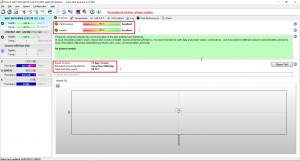Доброго времени суток, дорогой читатель! Сегодня мы подробно рассмотрим, как узнать, когда включался компьютер последний раз? Это может понадобиться не так часто, но все же может оказаться полезным, например, родителям, которые запретили своему ребенку . Таким образом, вы сможете проверить исполнительность своего чада.
Просмотр истории включения компьютера
Итак, для начала вам нужно открыть окно «Управление компьютером». Нажмите правой кнопкой мыши на значок Мой компьютер и выберите пункт Управление.
В открывшемся окне вам нужно выбрать пункт «Просмотр событий» и нажать на стрелочку слева для того, чтобы открыть подпункты. Вы также можете ввести в поиске меню Пуск «Просмотр событий» и перед вами откроется тот же результат.
Вот здесь-то вы и сможете увидеть всю информацию. По центру окна у вас отображается таблица log – в ней записываются все события, которые происходили с компьютером. У каждого события есть свой код и время.
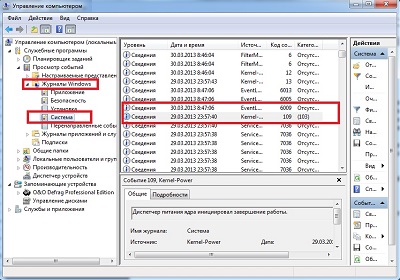
Но углубляться в коды мы не будем, так как узнать, последнее время включения компьютера, мы можем, просто просмотрев таблицу по времени, как это сделано на картинке. Здесь видно, что выключил компьютер я в 23:57, а включил на следующий день в 8:47.
Таким образом, вы сможете проконтролировать незапланированные включения своего компьютера!
Это видео заставит вас улыбнуться:
Вот и все! Сегодня мы подробно рассмотрели, как узнать, когда включался компьютер без вашего ведома? Надеюсь, эта статья оказалась полезной для Вас, и с этим не возникло никаких сложностей.
Подписывайтесь на новые полезные статьи на нашем сайте! Успехов Вам!
Приветствую, дорогие друзья!
«Как узнать, когда в последний раз включался компьютер?» — один из типичных вопросов от родителей, дети которых уже начали во всю осваивать эту технику. Как посмотреть, когда включался компьютер и зачем это нужно? Если вы живете не один, то, наверняка, вам очень неприятно, когда кто-то роется в ваших электронных документах, фотках и т.д. Причем, копаться в них можно и без вашего ведома. Обычно, этим занимаются дети, компьютер притягивает их как магнит. Хотя для решения этой проблемы можно использовать простой пароль учетной записи или же установить программу «Родительский контроль». Но помните, что современных детей не остановить такими мерами, обойти такую защиту можно, нужно лишь найти подходящую инструкцию.
Как узнать, когда в последний раз включался компьютер на работе, если вы долгое время были в отпуске. На случай, если вы не в ладах с некоторыми коллегами, то не стоит удивляться, если они захотят пошариться в чужих файлах. Блокировки и пароли могут сдержать «злоумышленников», но ненадолго. Единственное, что остается – посмотреть, когда включался ПК и выйти на своего «обидчика» по горячим следам.
Управление «компом»
Итак, где посмотреть, когда включался компьютер? Первым делом, нам потребуется открыть «Управление ПК». Принцип работы, который мы сейчас рассмотрим, универсален, он осуществим для любой Включаем ПК, ждем, пока загрузится Windows, затем приступаем к основным шагам.
Перво-наперво, щелкните правой кнопкой мыши по значку «Компьютер», затем выберите «Управление». Откроется новое окошко, где представлены основные функции Windows по работе с машиной.

Затем, юзеру потребуется выбрать «Просмотр событий», как показано на скриншоте выше. Нажмите на маленькую стрелочку, чтобы открыть дополнительные подпункты.
Кстати, аналогичное окно можно получить и другим способом. Просто откройте меню «Пуск», затем области поиска введите «Просмотр событий».
Вернемся к первоначальной задаче. В новой подкатегории, вы увидите меню «Журналы Windows». Откройте его, затем выберите пункт «Система».
Теперь вы увидите то самое заветное окошко, где будет показана вся статистика.
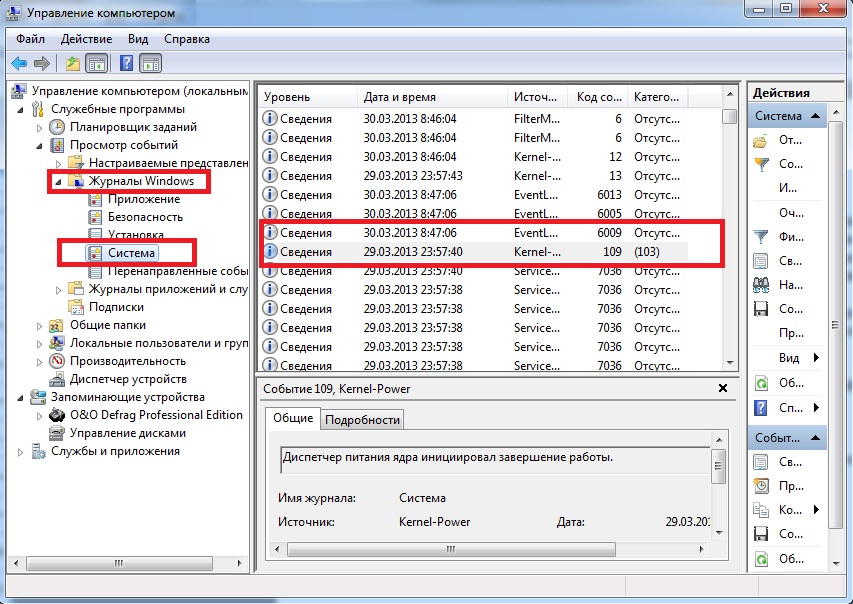
В центральной части находится таблица, где показаны все события, в том числе и включение или выключение ПК. Обратите внимание, каждая запись имеет собственное описание – время, дату, код.
Теперь вы знаете, как посмотреть, когда включался компьютер. В моем случае, видно, что моя машина выключилась в 23:57, а затем, на следующий день в 8:47 была снова включена.
На всякий случай, приведу еще один путь к журналу событий. Откройте Панель управления – Администрирование – Журнал событий.
Файл в системной папке Windows
Можно попробовать усложнить себе задачу, откройте «Компьютер», затем войдите в папку «Windows». Далее найдите файл WindowsUpdate.log и откройте с помощью стандартного блокнота.
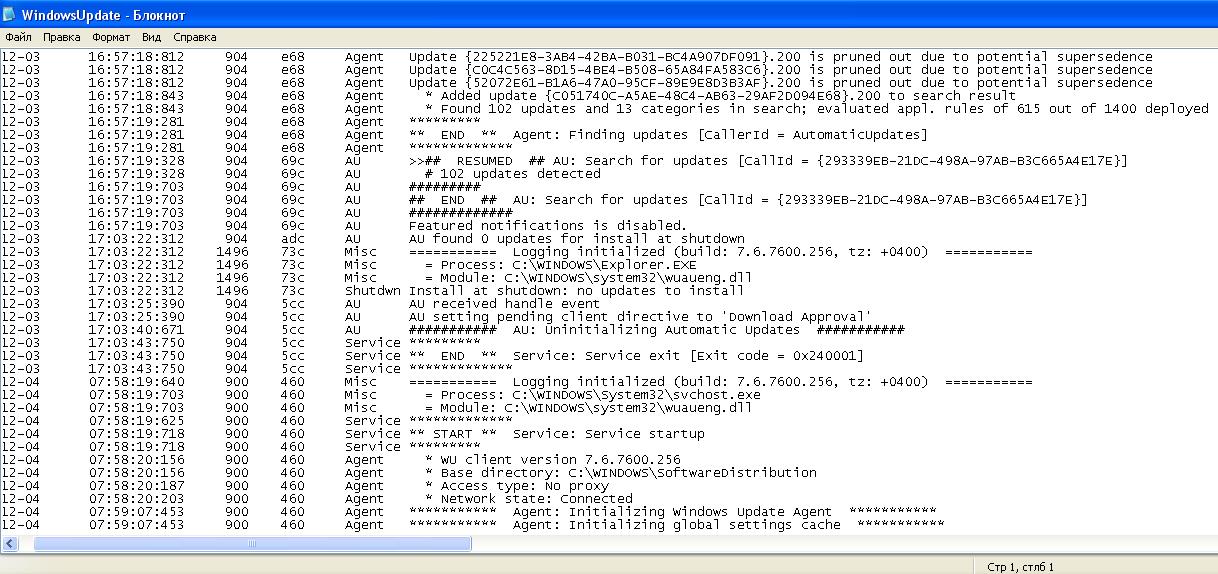
Здесь так же показана подробная статистика всех операций в винде. Правда, каждой событие зашифровано английскими буквами и кодами. Перевести все это не проблема! Вы можете воспользоваться услугами GOOGLE-переводчика или же вбить каждое значение в окошко поисковика, чтобы узнать, какое действие операционной системы соответствует описанной команде.
Конечно, такой метод менее эффективен, чем предыдущий, где статистика получается в «удобной человеческой форме». Да и для первого способа не нужен интернет, чтобы расшифровывать эти инопланетные послания.
Заключение
Как узнать, когда включался компьютер? Думаю, теперь вы получили достаточно полное впечатление о том, как собирается статистика Windows. Включение ПК без вашего ведома нельзя назвать хорошим, именно поэтому я предлагаю вам использовать два простых способа. Таким образом, вы сможете оградить себя и свою машину от любопытных глаз, пока вы в отпуске или же узнать, что ваш ребенок делает в то время, когда нужно спать или делать уроки. Для большей уверенности, все-таки рекомендую поставить пароль на учетную запись или же установить родительский контроль. Последнее можно установить не только в «панели управления Windows», но и в некоторых антивирусах, например, в антивирусе Касперского. На этом все, удачной работы!
Иногда может возникнуть потребность узнать, сколько времени работает компьютер. Например, для того чтобы проконтролировать соблюдение режима дня детьми, проверить не выключалась ли за время вашего отсутствия электроэнергия или, наконец, просто из любопытства.
Самый простой способ узнать время работы компьютера с момента последней загрузки операционной системы — воспользоваться командной строкой. Для этого:
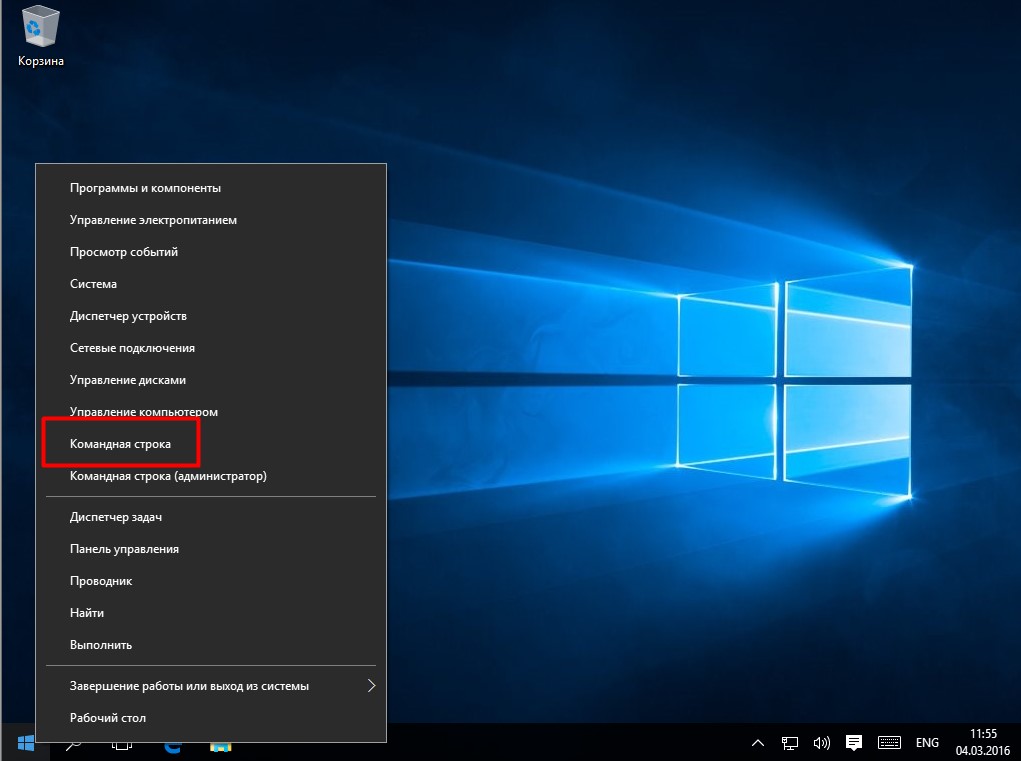
Этот способ удобен своей быстротой, но он не особенно информативен так как показывает только время НЕПРЕРЫВНОЙ работы. К тому же данный счетчик сбрасывается «от каждого чиха», даже если компьютер на пару секунд ушел в спящий режим.
Системный журнал
Гораздо больше информации можно получить с помощью анализа системных журналов. Получить к ним доступ можно так:
TurnedOnTimesView
Анализ системных журналов — штука хорошая, но он может быть трудоемок для неискушенного пользователя. Поэтому была разработана не требующая установки утилитка с «говорящим» названием TurnedOnTimesView. Использовать ее предельно просто:
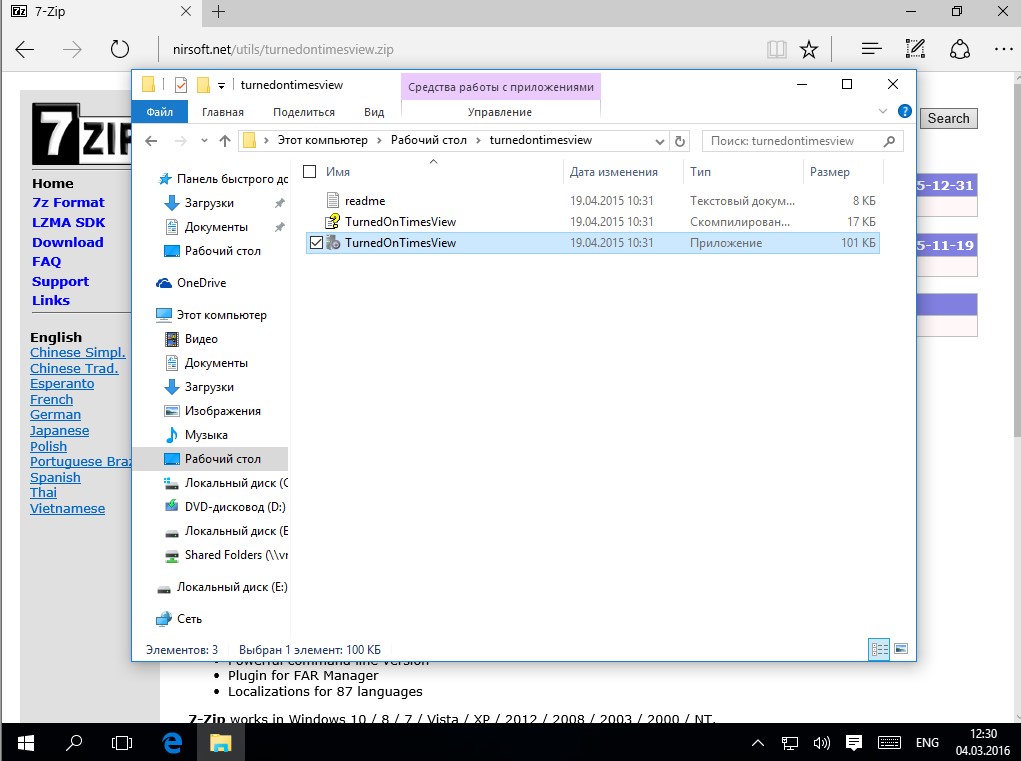
Общее время работы
Есть также способ узнать сколько компьютер проработал суммарно, за всю свою электронную «жизнь». Компьютер работает столько, сколько работают составляющие его компоненты, и особый интерес представляет жесткий диск, который работает всегда пока работает компьютер. Информацию о времени и характере своей работы контроллер жесткого диска сохраняет в особую системную область. Эти данные можно достаточно просто извлечь: